
I dette fanekortet setter du innstillinger for bl.a. visning av priser i nettbutikken din. Under Eksempel nederst i vinduet vil du se hvordan de forskjellige oppsettene vil se ut.
Priser
Benevning foran pris: Valutakoden fra firmainnstillingene (Økonomi - Land) foreslås her. Om det er naturlig for deg kan du endre dette til ”Kroner”, ”£” eller liknende. Om du også ønsker benevningen etter prisen, kan du legge den inn i feltet Benevning etter pris nedenfor.
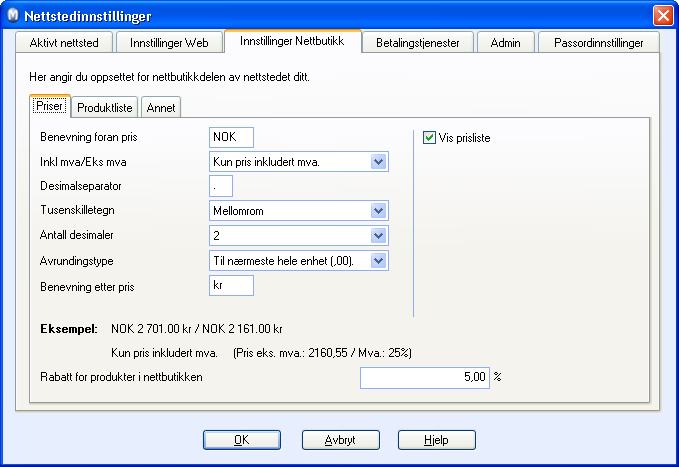
Inkl mva/Eks mva: Velg om prisene skal vises brutto eller netto. Dersom du selger til bedriftskunder er det vanlig å vise prisene uten mva, ettersom de får fradrag for dette på egen omsetning. Til privatkunder forventes det at du inkluderer mva i prisen.
Desimalseparator: Velg hvilken du vil skal brukes på nettstedet ditt. Det vanligste er punktum (.) eller komma (,).
Tusenskilletegn: Velg ønsket tusenskilletegn. Du kan velge (Ingen), mellomrom, punktum (.) eller komma (,).
Antall desimaler: Velg hvor mange desimaler du ønsker at prisene skal vises med. Jo høyere prisene er per enhet, desto mer naturlig er det å ikke ta med desimalene i prisen. De avrundede prisene vil også overføres til ordren.
Avrundingstype: Om du velger å vise prisene i hele kroner, vil også ordre fra nettbutikken bli avrundet. Dette gjøres uavhengig av innstillingene for Ordre/Faktura-modulen.
Benevning etter pris: Om det er naturlig for deg kan du også legge inn benevning etter prisen, som ”Kroner”, ”£” eller liknende. Om du velger å vise prisene uten desimaler, vil det være naturlig å legge inn ”.- ” etter prisen. Ønsker du også Benevningen foran prisen, kan du godt legge inn begge deler.
Rabatt for produkter i nettbutikken: Her kan du angi en generell rabatt for produkter som selges i nettbutikken.
Vis prisliste: Merk av dersom du ønsker å vise en prisliste i nettbutikken.
Produktliste
Valgbar mva-visning i produktlister: Merkes av dersom du ønsker å gi besøkende i nettbutikken muligheten til selv å velge om de skal se priser inklusiv eller eksklusiv mva i produktlisten.
Maksimal bildebredde i produktlisten: I feltet for Piksler kan du skrive inn ønsket bildebredde. Samtlige produktbilder i produktlisten vil få samme bildebredde, mens bilder som vises på produktsider vil ha original størrelse.
 Merk! Et bilde som er mindre enn maksimal
bildebredde som er angitt, blir ikke forstørret da dette vil ødelegge
bildet. For best mulig resultat bør du bruke produktbilder som er større
enn eller lik den bredden du valgt i feltet for Piksler.
Merk! Et bilde som er mindre enn maksimal
bildebredde som er angitt, blir ikke forstørret da dette vil ødelegge
bildet. For best mulig resultat bør du bruke produktbilder som er større
enn eller lik den bredden du valgt i feltet for Piksler.
 Merk! Produktlistene vil ta lenger
til å laste dersom produktbildene er i et ukomprimert format (GIF/BMP)
eller er uhensiktsmessig store. JPEG-bilder anbefales.
Merk! Produktlistene vil ta lenger
til å laste dersom produktbildene er i et ukomprimert format (GIF/BMP)
eller er uhensiktsmessig store. JPEG-bilder anbefales.
Annet
Grafisk visning av lagerstatus: For visning av lagerstatus i nettbutikken kan du velge mellom 3 typer ikoner. For å vise lagerstatus må du også angi i fanekortet Nettbutikk på produktkortet at lagerstatus skal vises.
Format på automatisk generert e-post: Enkelte vil oppleve at e-post som sendes fra nettbutikken kan bli fanget opp i mottakerens spamfiltre, eller at mottaker av sikkerhets- eller andre hensyn ikke tillater visning av HTML i e-post. Her kan du velge å sende som PDF-vedlegg, HTML-vedlegg, eller HTML direkte i innholdet. Du kan også velge å vise firmalogo på disse meldingene. Meldingene kan for eksempel være ordrebekreftelser. For at denne funksjonen skal fungere må du velge logo under Vis - Netthandel - Rediger nettsted - Virksomheten - Topptekst.
Minimumsbeløp for handel: Når kunden i nettbutikken går til kassen kontrolleres det om innholdet i handlekurven overstiger minimumsbeløpet. Kunden vil få en melding dersom beløpet er for lavt.
For produkter med varianter: Kan du merke av dersom du ønsker å vise en link til valg av variant i produktlisten.
Se også:
Topptekst